Почтовые домены
Почтовые домены
Почтовые домены (ISPmanager)
Материал из ISPWiki
Почтовый домен — это совокупность почтовых ящиков, групп и редиректов, связанна одним доменным именем. Это имя является основным именем почтового домена. Почтовые ящики, группы и списки рассылки, относящиеся к почтовому домену имеют в адресе электронной почты общую часть после символа «@», являющуюся основным именем почтового домена.
Для того, чтобы почтовый сервер обрабатывал почту для того или иного домена, имя этого домена должно присутствовать в файле /etc/mail/local-host-names.
В данном модуле вы можете создавать новые почтовые домены, редактировать и удалять имеющиеся, просматривать почтовые ящики, редиректы и почтовые группы определенного почтового домена.
Создание нового почтового домена
Редактирование параметров почтового домена
Удаление почтового домена
Просмотр списка почтовых ящиков
Просмотр списка почтовых редиректов
Просмотр списка почтовых доменов
Краткая информация занесена в таблицу, которая имеет следующие графы:
Доменное имя — имя почтового домена.
Действие по умолчанию — действие, осуществляемое со всеми сообщениями, которые приходят на несуществующие e-mail адреса в данном почтовом домене. На текущий момент поддерживаются следующие типы действий по умолчанию:
- Сообщение об ошибке — ошибка о том, что такого ящика не существует (Рекомендуется).
- Игнорировать и удалить — сообщение о несуществующем ящике. Вся почта для несуществующих пользователей нигде не сохраняется, ошибка не будет отправлена и сообщение будет удалено после принятия.
- Перенаправить на домен — почтовый сервер перенаправит сообщение на почтовый ящик с тем же именем, но в другом почтовом домене.
- Перенаправить на адрес — все сообщения в т.ч. и на несуществующие ящики в этом домене будут перенаправлены на указанный e-mail адрес. (Не рекомендуется)
Владелец — имя пользователя панели управления, которому принадлежит почтовый домен.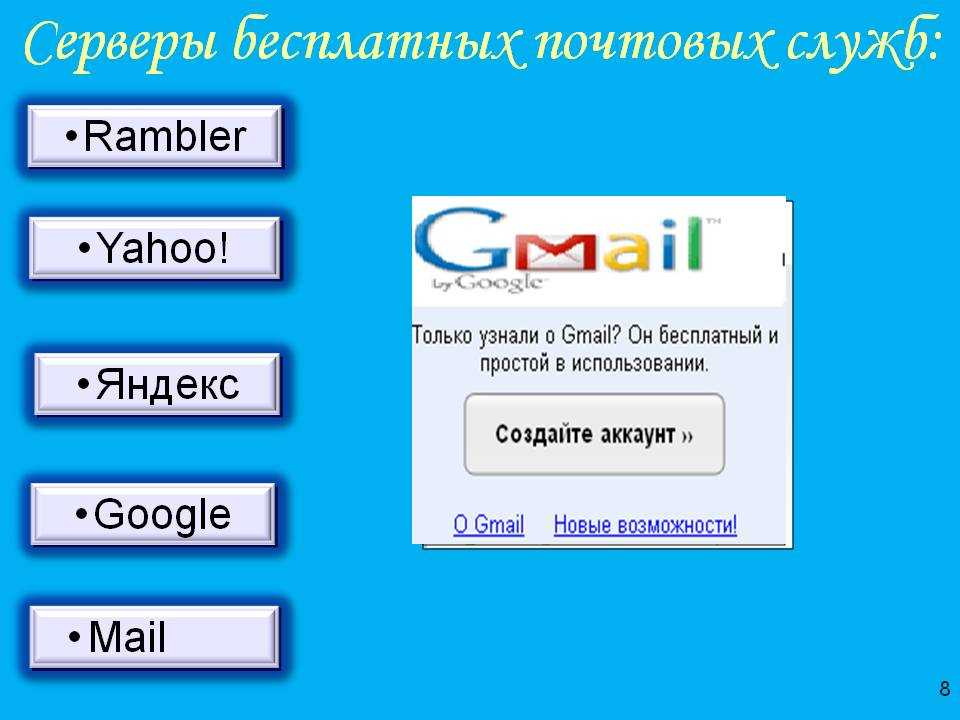 (Для администратора сервера).
(Для администратора сервера).
— для данного почтового ящика включен Антиспам.
— для данного почтового ящика отключен Антиспам.
— для данного почтового ящика включен Spamassassin.
— для данного почтового ящика отключен Spamassassin.
Создание нового почтового домена
Чтобы создать новый почтовый домен, нажмите кнопку «Создать» и заполните следующую форму:
Доменное имя — укажите имя почтового домена, которое будет использоваться в адресах электронной почты.
Действие по умолчанию — укажите действие, которое необходимо осуществить со всеми сообщениями, приходящими на несуществующие e-mail адреса в данном почтовом домене. На текущий момент поддерживаются следующие типы действий по умолчанию:
- Сообщение об ошибке — отправителю сообщения будет возвращена ошибка о том, что подобный почтовый ящик не существует.

- Игнорировать и удалить — отправителю сообщения будет возвращена ошибка о том, что ящик не существует, а сообщение будет принято сервером и удалено.
- Перенаправить на домен — почтовый сервер попробует отыскать почтовый ящик с тем же именем, но в другом почтовом домене. При выборе этого действия в форме появится дополнительное поле со списком существующих почтовых доменов.
- Перенаправить на адрес — сообщение будет перенаправлено на указанный электронный адрес. При выборе этого действия в форме появится дополнительное поле, в котором необходимо указать email адрес для перенаправленных сообщений.
Владелец — укажите имя пользователя панели управления, которому принадлежит почтовый домен.
Включить greylisting — установите флажок, чтобы включить механизм проверки всех входящих сообщений для ящиков в данном почтовом домене.
Включить проверку на вирусы — установите флажок, чтобы включить проверку на вирусы нового почтового домена.
Включить SpamAssassin— установите флажок для использования механизма фильтрации входящей почты на почтовые ящики данного почтового домена. Чтобы использовать SpamAssassin, вам необходимо активировать его в модуле Возможности.
Редактирование параметров почтового домена
Для изменения параметров существующего почтового домена выберите его из списка, нажмите кнопку «Изменить» и выполните редактирование. Форма для редактирования аналогична форме создания нового почтового домена.
Удаление почтового домена
Чтобы удалить почтовый домен, выберите его из списка и нажмите кнопку «Удалить». Для предотвращения случайного удаления программа попросит подтвердить или отменить ваши действия. После нажатия кнопки «ОК» выделенный почтовый домен будет удален.
ВНИМАНИЕ! При удалении почтового домена также будут удалены все почтовые ящики, почтовые группы, перенаправления и автоответчики, относящиеся к этому домену.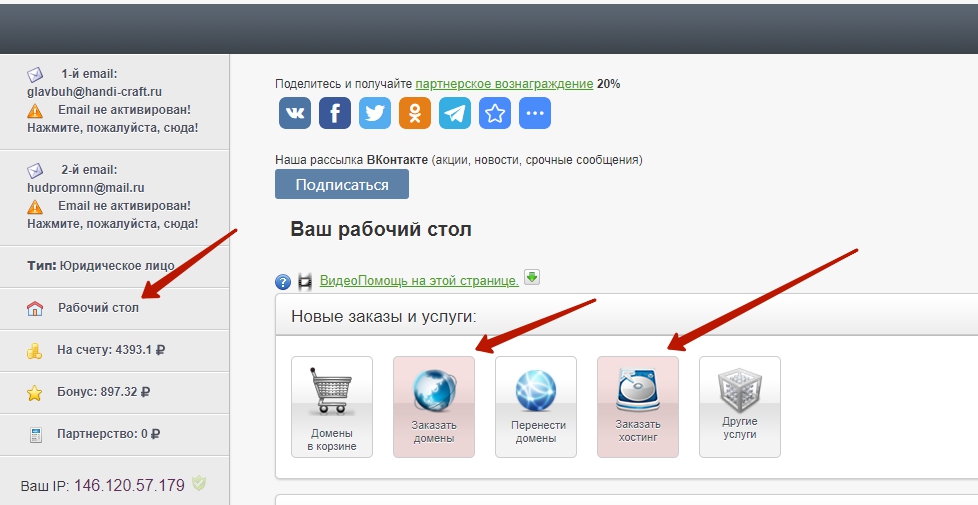
Сохранить записи в DNS — укажите, нужно ли сохранить DNS записи при удалении почтового домена.
Материал из ISPWiki
(Перенаправлено с Ispmgr-emaildomain)
Перейти к: навигация, поиск
Для того, чтобы почтовый сервер обрабатывал почту для того или иного домена, имя этого домена должно присутствовать в файле /etc/mail/local-host-names.
В данном модуле вы можете создавать новые почтовые домены, редактировать и удалять имеющиеся, просматривать почтовые ящики, редиректы и почтовые группы определенного почтового домена.
Модуль «Почтовые домены»
- Просмотр списка почтовых доменов
- Создание нового почтового домена
- Редактирование параметров почтового домена
- Удаление почтового домена
- Просмотр списка почтовых ящиков
- Просмотр списка почтовых редиректов
- Просмотр списка почтовых групп
Просмотр списка почтовых доменов
Краткая информация занесена в таблицу, которая имеет следующие графы:
- Доменное имя — имя почтового домена.

- Сообщение об ошибке — ошибка о том, что такого ящика не существует (Рекомендуется).
- Игнорировать и удалить — сообщение о несуществующем ящике. Вся почта для несуществующих пользователей нигде не сохраняется, ошибка не будет отправлена и сообщение будет удалено после принятия.
- Перенаправить на домен — почтовый сервер перенаправит сообщение на почтовый ящик с тем же именем, но в другом почтовом домене.
- Перенаправить на адрес — все сообщения в т.ч. и на несуществующие ящики в этом домене будут перенаправлены на указанный e-mail адрес. (Не рекомендуется)
- Владелец — имя пользователя панели управления, которому принадлежит почтовый домен.
 (Для администратора сервера).
(Для администратора сервера). - Статус — текущий статус почтового домена. Возможные значения:
- — для данного почтового ящика включен Антиспам.
- — для данного почтового ящика отключен Антиспам.
- — для данного почтового ящика включен Spamassassin.
- — для данного почтового ящика отключен Spamassassin.
Создание нового почтового домена
Чтобы создать новый почтовый домен, нажмите кнопку «Создать» и заполните следующую форму:
Модуль «Почтовые домены»
- Доменное имя — укажите имя почтового домена, которое будет использоваться в адресах электронной почты.
- Действие по умолчанию — укажите действие, которое необходимо осуществить со всеми сообщениями, приходящими на несуществующие e-mail адреса в данном почтовом домене. На текущий момент поддерживаются следующие типы действий по умолчанию:

- Игнорировать и удалить — отправителю сообщения будет возвращена ошибка о том, что ящик не существует, а сообщение будет принято сервером и удалено.
- Перенаправить на домен — почтовый сервер попробует отыскать почтовый ящик с тем же именем, но в другом почтовом домене. При выборе этого действия в форме появится дополнительное поле со списком существующих почтовых доменов.
- Перенаправить на адрес — сообщение будет перенаправлено на указанный электронный адрес. При выборе этого действия в форме появится дополнительное поле, в котором необходимо указать email адрес для перенаправленных сообщений.
- Владелец — укажите имя пользователя панели управления, которому принадлежит почтовый домен.
- Включить greylisting — установите флажок, чтобы включить механизм проверки всех входящих сообщений для ящиков в данном почтовом домене.

- Включить проверку на вирусы — установите флажок, чтобы включить проверку на вирусы нового почтового домена.
- Включить SpamAssassin— установите флажок для использования механизма фильтрации входящей почты на почтовые ящики данного почтового домена. Чтобы использовать SpamAssassin, вам необходимо активировать его в модуле Возможности.
Редактирование параметров почтового домена
Для изменения параметров существующего почтового домена выберите его из списка, нажмите кнопку «Изменить» и выполните редактирование. Форма для редактирования аналогична форме создания нового почтового домена.
Удаление почтового домена
Чтобы удалить почтовый домен, выберите его из списка и нажмите кнопку «Удалить». Для предотвращения случайного удаления программа попросит подтвердить или отменить ваши действия. После нажатия кнопки «ОК» выделенный почтовый домен будет удален.
ВНИМАНИЕ! При удалении почтового домена также будут удалены все почтовые ящики, почтовые группы, перенаправления и автоответчики, относящиеся к этому домену.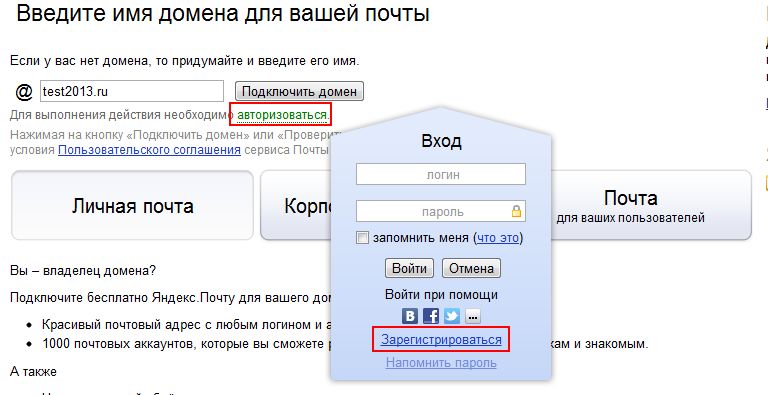
- Сохранить записи в DNS — укажите, нужно ли сохранить DNS записи при удалении почтового домена.
как создать e-mail адрес со своим доменным именем
Получи нашу книгу «Контент-маркетинг в социальных сетях: Как засесть в голову подписчиков и влюбить их в свой бренд».
Подпишись на рассылку и получи книгу в подарок!
Домен электронной почты – это совокупность связанных между собой почтовых ящиков с одинаковым именем.
Больше видео на нашем канале — изучайте интернет-маркетинг с SEMANTICA
Адрес почтового ящика состоит из двух частей, где в первой указывается индивидуальное название, придуманное пользователем (логин), а во второй – сразу после символа @ — пишется название домена, которое является общим для всех электронных ящиков.
Например: у нас есть электронный адрес [email protected], где ivanov123 — уникальное индивидуальное название ящика, а yandex.ru – это доменное имя.
Если провести аналогию с реальным миром, то доменное имя можно сравнить с журналом «Вокруг Света», а каждый выпуск с уникальным индивидуальным именем (логин). Зная название и номер выпуска, можно без труда отыскать экземпляр в библиотеке или в архиве. То же самое и с электронной почтой.
Какие домены для электронной почты бывают
Некоторые популярны во всем мире (gmail.com), а некоторые только в странах СНГ (mail.ru).
Почта Яндекса
Сервис предлагает услуги: от возможности создать индивидуальный ящик для стандартного пользования до подключения почты к личному домену. «Яндекс:почта» бесплатный сервис, но стандартный функционал можно расширить за дополнительную плату. После регистрации выделяется 10 Гб для хранения писем. Если этого недостаточно, можно увеличить квоту за деньги.
При подключении яндекс почты открываются следующие возможности:
- Практически неограниченный объем памяти для каждого пользователя.

- Возможность синхронизировать адресную книгу с другими сервисами.
- Импорт всех сообщений из старых ящиков.
- Подключение и прикрепление/сохранение файлов на Яндекс.Диске.
- Сортировка сообщений по дате и времени отправки.
- Уведомления о том, что пользователь прочитал письмо.
- Фильтрация сообщений с определенных адресов и доменов.
- Орфографическая, пунктуационная проверка писем.
- Возможность перевода и настройки шаблонов.
- Функции тайм-планировщика.
- Возможность бесплатно отключить рекламу.
Явных недостатков в использовании домена не обнаружено. При технических сбоях и неполадках служба поддержки реагирует быстро. Кстати, если непонятна работа Яндекс, служба поддержки тоже ответит на все вопросы и разъяснит простым языком.
Почта Mail
Домен mail.ru относительно молодой в сравнении с сервисами Яндекса, Хотмэйла, Гугла. Кроме стандартных настроек почты, у сервиса есть облачное хранилище, возможность настроить услуги автоответчика для конкретных адресов или доменов. На мэил.ру также можно открыть электронную почту со своим доменом, во вкладке https://biz.mail.ru/mail/ абсолютно бесплатно.
На мэил.ру также можно открыть электронную почту со своим доменом, во вкладке https://biz.mail.ru/mail/ абсолютно бесплатно.
Почта Google
Для хранения писем выделяется 30 гб дискового пространства. Сервис бесплатен, но есть платная возможность подключить почтовый сервис к личному домену.
Как зарегистрировать электронную почту со своим доменом
Служба хостинга может предоставить почтовые услуги своим клиентам. Но объем памяти стандартного хостингового пакета не превышает 10 Гб, а этого будет достаточно только для 20-50 пользователей. Поэтому для экономии памяти, вебмастера переносят ящики на внешние почтовые ресурсы. При увеличении объемов писем возникает необходимость увеличить рабочий функционал. В таких случаях работники крупных бизнес-порталов, переходят на внешний ресурс.
Домены бывают платными и бесплатными. Владельцам платных доступны дополнительные услуги и неограниченный объем памяти.
Что хостинги могут предложить владельцам электронной почты:
- Почтовый ящик с доменом вида info@semantica.
 in.
in. - Возможность вести переписку через интерфейс сайта.
- Дополнительно предоставляется антивирус.
При обращении к провайдеру, сотрудники хостинга сами могут настроить систему.
Что дает использование внешних ресурсов при подключении электронного адреса (yandex.ru/mail.ru):
- Бесплатная регистрация и дальнейшее обслуживание.
- Объёмы памяти до 20 Гб с платными возможностями расширения.
- Возможность создавать алиасы по желанию, например при домене semantica.in можно регистрировать [email protected] или [email protected].
- Настройку бесплатных чатов для пользователей одного домена.
- Адрес электронной почты с доменом в обязательном порядке сопровождается DKIM-подписью.
- Стандартные настройки почтового ящика.
Регистрация электронной почты для личного домена
Рассмотрим подключение почтового сервиса на примере yandex.ru.
Перейдите по адресу https://business.yandex.ru/mail, авторизуйтесь и в центральной вкладке напишите имя своего домена.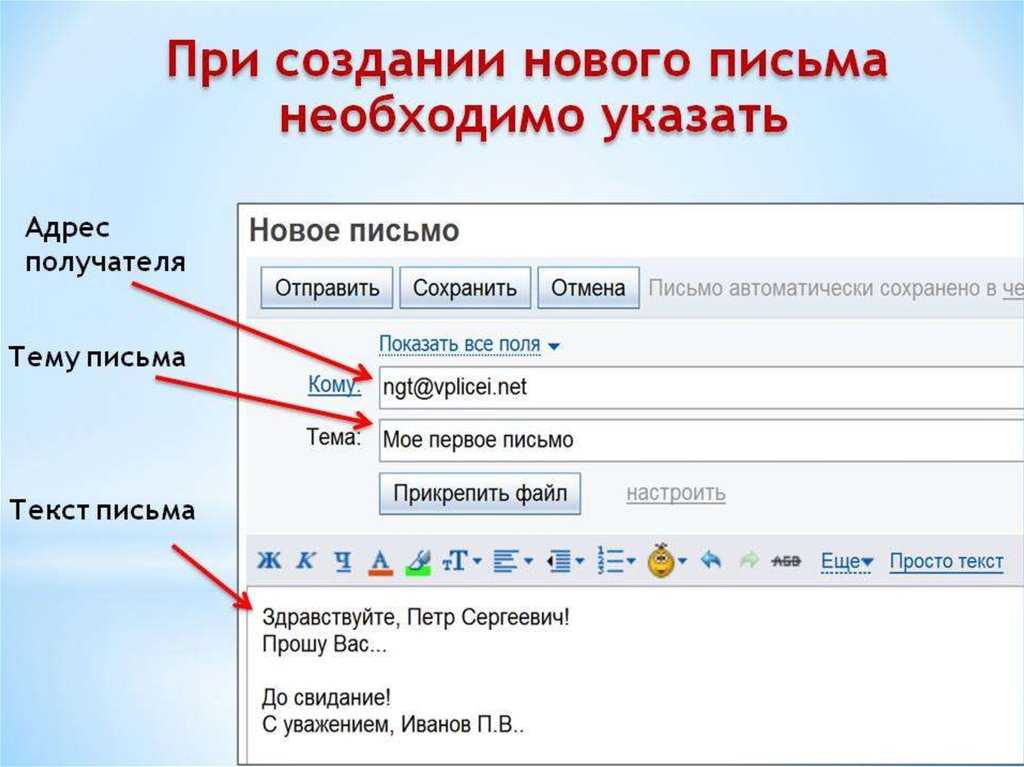
Подтвердите, что вы владелец сайта. Для этого в текстовый документ скопируйте предложенный системой код, сохраните файл и вставьте его в корневую папку вашего ресурса. Подождите 10-15 минут для подтверждения.
Далее Яндекс попросит настроить МХ-записи. Для этого зайдите в личный кабинет хостинговой компании и найдите вкладку «DNS настройки». В открывшейся вкладке найдите «другие МХ-сервера», зайдите туда и поменяйте местами записи: удалите ту, что была, и вставьте ту, которую требует прописать Яндекс. Нажмите «ок» и электронная почта с доменным именем готова.
Что такое домен электронной почты?
Эта статья включает в себя:
Разработка и использование доменных имен электронной почты могут оказать существенное влияние на то, как предприятия общаются, сотрудничают и управляют своей деятельностью. Домены электронной почты являются неотъемлемой частью современной сетевой коммуникационной инфраструктуры, и понимание основ является ключом к обеспечению эффективного обмена.
В этой статье будет рассмотрено, что такое домен электронной почты, рассмотрены различные доступные типы доменов, обсуждены преимущества использования доменов, рассмотрены важные аспекты выбора правильного домена и рассмотрены некоторые рекомендации по эффективному управлению доменами электронной почты.
Что такое домен электронной почты?
Адрес электронной почты? Это как цифровая открытка, состоящая из двух частей: имени пользователя и домена. Домен — это то, что следует за символом @ — это как адрес, который помогает вам отправлять и получать электронные письма. Например, «[email protected]» имеет имя пользователя «john» и доменное имя «yahoo.com».
Пользовательский домен электронной почты? Это когда вы создаете свой собственный уникальный идентификатор для себя или своей компании — обычно комбинируя свое имя с чем-то вроде «.com» или «.net». Это создает более профессиональную атмосферу, а также повышает возможности брендинга и безопасности! Возьмем, например, «[электронная почта защищена]»; здесь у нас есть профессиональный адрес электронной почты с именем пользователя «Джейн» в сочетании с доменным именем, характерным для компании, «mycompanyname. com».
com».
Итак, кому выгодно иметь собственные домены электронной почты? Компании, организации, отдельные пользователи, действительно все, кто хочет выделить свое присутствие в Интернете!
Каковы преимущества использования домена электронной почты?
Наличие собственного домена электронной почты дает множество преимуществ, включая профессионализм, брендинг и безопасность. Это помогает компаниям создать профессиональный имидж и создать уникальную идентичность, которую клиенты смогут узнать и запомнить. Кроме того, пользовательские домены электронной почты защищают данные пользователей и блокируют несанкционированный доступ.
Профессионализм
Наличие личного домена электронной почты – оно того стоит? Абсолютно! Это может помочь компаниям создать более профессиональный имидж, укрепить доверие клиентов и повысить их лояльность. Кроме того, это дает им возможность выделиться среди конкурентов и создать запоминающееся присутствие в Интернете. Так почему бы не сделать свой бизнес ярче?
Брендинг
Использование личного домена электронной почты — что он может сделать для вашего бизнеса? Это может помочь вам создать уникальную индивидуальность и узнаваемый бренд, что позволит клиентам легко ассоциироваться с вашим бизнесом. Кроме того, это даст вам возможность создать единую идентичность бренда во всех каналах — идеально подходит для маркетинга!
Кроме того, это даст вам возможность создать единую идентичность бренда во всех каналах — идеально подходит для маркетинга!
Безопасность
Создание собственного домена электронной почты — в чем преимущества? Это не только предоставляет уникальные возможности для брендинга, но также предлагает преимущества безопасности. Имея собственный домен для связи, вы можете гарантировать, что электронные письма не будут перепутаны с другими организациями. Кроме того, это помогает защитить пользовательские данные и предотвращает несанкционированный доступ. Еще проще обнаружить вредоносные электронные письма, когда они приходят из личного домена, что защищает от фишинга и спама. И, наконец, предприятия могут легче соблюдать отраслевые стандарты, такие как GDPR, используя собственное доменное имя.
Как получить домен электронной почты
Когда дело доходит до настройки вашего адреса электронной почты, вы можете выбрать три основных пути. Понимание преимуществ и недостатков каждого из них является ключом к принятию обоснованного решения.
Создание бесплатного доменного имени электронной почты у провайдера веб-хостинга часто является самым простым решением. Популярные провайдеры, такие как DreamHost, Bluehost и Zoho Mail, предлагают такие функции, как настройка собственного доменного имени электронной почты и настройка параметров доставки для него.
Доменные службы Google предоставляют еще один бесплатный и отличный вариант для тех, кто хочет создать свой собственный адрес электронной почты — Office 365 предлагает отправку и получение почты через Outlook или Gmail с помощью mail.com.
Наконец, получение бесплатного доменного имени от регистратора позволяет настроить отраслевую учетную запись на mail.com или создать первый адрес электронной почты на почте Zoho. Однако, если желаемое имя не является общедоступным, вам может потребоваться выбрать другое или спросить, можно ли его защитить — не забудьте перенести свое доменное имя при смене провайдера!
Создание личного домена с помощью веб-хостинг-провайдера
Когда дело доходит до создания учетной записи хостинга с собственным доменом электронной почты, какие у вас есть варианты? DreamHost, Bluehost и Zoho Mail предлагают услуги веб-хостинга, которые позволяют вам создать адрес с вашим собственным доменным именем.
Чтобы начать работу с Dreamhost, перейдите на страницу панели управления и перейдите к почте → Управление электронной почтой. Затем выберите «Создать новый адрес электронной почты» и введите имя пользователя, пароль и имя домена.
Пользователи Bluehost должны перейти в «Дополнительно» → «Учетные записи электронной почты» на панели управления. Здесь вы можете создать собственный адрес электронной почты домена и управлять его настройками — легко!
Наконец, если вы используете Zoho Mail, добавьте новую запись, указав mx.zoho.com в качестве значения и установив приоритет равным 10 — это позволит отправлять электронные письма с вашего собственного доменного имени или адреса!
Использование доменных служб Google
Бесплатные службы доменных имен Google — отличный способ создать собственный адрес электронной почты в домене. С Office 365 вы можете это сделать! Все, что вам нужно, это некоторая личная и деловая информация, субдомен по вашему выбору и платежные реквизиты.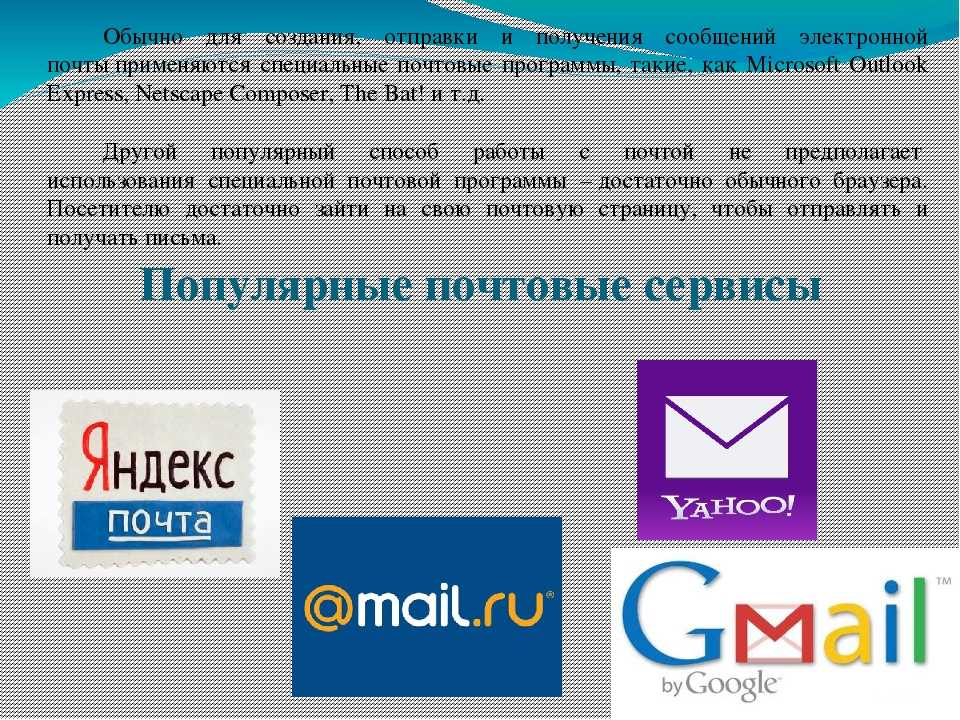 Затем – вуаля! Вы сможете получить доступ к своему новому адресу электронной почты и сразу же начать отправлять электронные письма. Но подождите — это еще не все! Службы доменов Google также позволяют отправлять электронные письма из Outlook или Gmail с помощью mail.com без необходимости каждый раз входить в систему. Как это круто?
Затем – вуаля! Вы сможете получить доступ к своему новому адресу электронной почты и сразу же начать отправлять электронные письма. Но подождите — это еще не все! Службы доменов Google также позволяют отправлять электронные письма из Outlook или Gmail с помощью mail.com без необходимости каждый раз входить в систему. Как это круто?
Подробнее по теме здесь!
- Как разархивировать электронную почту?
- Как ответить на электронное письмо с предложением о работе?
- Как отформатировать электронное письмо?
Получить домен от регистратора доменных имен
Получить домен для вашего адреса электронной почты? Какие популярные варианты? Ну, один из них — получение домена на бесплатный адрес электронной почты от регистратора доменов. Mail.com является одним из самых популярных и предлагает отраслевые учетные записи. Чтобы начать, зарегистрируйте учетную запись, заполните все данные, выберите пароль и нажмите «Я согласен». Затем выберите «Активировать свою учетную запись сейчас», чтобы получить к ней доступ и начать отправлять электронные письма!
Затем выберите «Активировать свою учетную запись сейчас», чтобы получить к ней доступ и начать отправлять электронные письма!
Хотите создать свой собственный адрес электронной почты? Zoho Mail поможет вам — просто нажмите «Создать», чтобы настроить новый адрес электронной почты с вашим собственным доменом электронной почты.
Если вы хотите пойти еще дальше и иметь собственный домен электронной почты, просто введите желаемое имя в регистрационную форму. Проверьте, общедоступно оно или нет. Если нет, выберите другое или спросите, можете ли вы защитить это имя!
Наконец, если вы решите позже сменить провайдера, не забудьте также перенести как ваше доменное имя, так и соответствующую контактную информацию!
Резюме
Домены электронной почты являются важным элементом не только использования личных адресов электронной почты, но и для предприятий и маркетологов. Предоставив людям возможность создавать индивидуальные электронные письма, уникальные для их компании или организации, клиенты могут больше доверять человеку, с которым связываются, а также чувствовать личный контакт с компанией с точки зрения профессионального общения.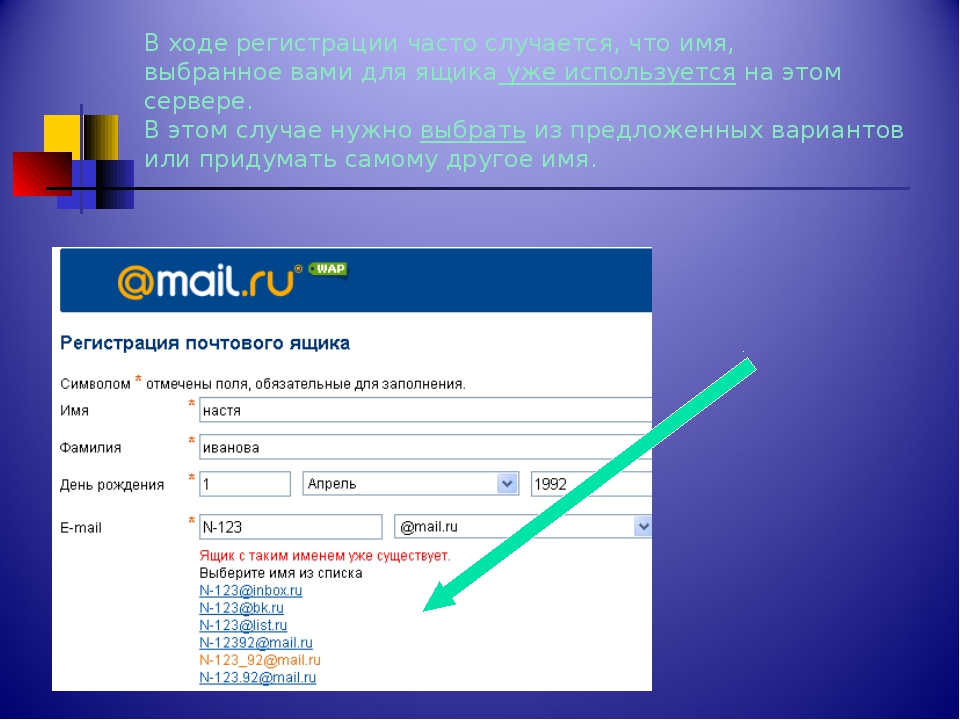 Наличие домена электронной почты открывает дополнительные возможности для брендинга, а также обеспечивает дополнительную безопасность и защиту от возможных вредоносных действий в полученных электронных письмах.
Наличие домена электронной почты открывает дополнительные возможности для брендинга, а также обеспечивает дополнительную безопасность и защиту от возможных вредоносных действий в полученных электронных письмах.
В заключение, наличие домена электронной почты стало скорее необходимостью, чем роскошью, предоставляя брендам легкий доступ к созданию лучшего цифрового взаимодействия и имиджа, а также защищая данные клиентов и целостность их операций. Хотя процесс создания собственного домена электронной почты поначалу может показаться сложным, в конечном итоге он довольно прост, поскольку различные веб-хостинговые компании, службы и провайдеры могут помочь в этом процессе.
Часто задаваемые вопросы
Что такое домен в адресе электронной почты?
Домен в адресе электронной почты является частью веб-адреса, следующего за символом «@». Для личной электронной почты это услуги хостинга, такие как gmail.com, yahoo.com или outlook.com.
Компании также могут иметь свои собственные доменные имена электронной почты. Они позволяют направлять почту на нужный сервер и доставлять ее предполагаемому получателю.
Они позволяют направлять почту на нужный сервер и доставлять ее предполагаемому получателю.
Что является примером домена электронной почты?
Пример домена электронной почты — это часть адреса электронной почты, которая следует за символом «@». Общие примеры могут включать gmail.com, outlook.com или yahoo.com.
Другим предприятиям придется зарегистрировать собственный домен для сотрудников, например mycompany.com.
Как найти домен электронной почты?
Чтобы найти свой домен электронной почты, посетите веб-сайт lookup.icann.org и введите имя своего домена в поле поиска. Прокрутите вниз до «Информация о регистраторе», в которой должен быть указан хост вашего почтового домена.
Профессиональный тон.
Является ли Gmail доменом?
Gmail — это домен, который предоставляет службу электронной почты, позволяя пользователям создавать адреса электронной почты, используя адрес @gmail.com. Gmail стал одним из наиболее часто используемых веб-сервисов электронной почты и считается доменом.
Как найти доменное имя моей электронной почты?
Чтобы найти имя домена электронной почты, просто посмотрите на часть своего адреса электронной почты, которая идет после символа «@». Этот раздел вашего адреса электронной почты обычно представляет собой доменное имя для вашей электронной почты или имя поставщика услуг электронной почты, например «gmail.com» или «hotmail.com».
С помощью этой информации вы можете легко определить, какой домен и интернет-провайдера вы используете для своей учетной записи электронной почты.
Определение домена электронной почты | PCMag
Основное имя в адресе электронной почты; например, gmail.com и yahoo.com, а также доменные имена для миллионов компаний и ассоциаций. Имена доменов, используемые для серверов электронной почты, веб-сайтов и всех других средств, которые передают данные через Интернет, используют систему адресации домена Интернета. См. Имя домена в Интернете.
Реклама
Истории PCMag, которые вам понравятся
{X-html заменен}
Выбор редакции
ЭТО ОПРЕДЕЛЕНИЕ ПРЕДНАЗНАЧЕНО ТОЛЬКО ДЛЯ ЛИЧНОГО ИСПОЛЬЗОВАНИЯ.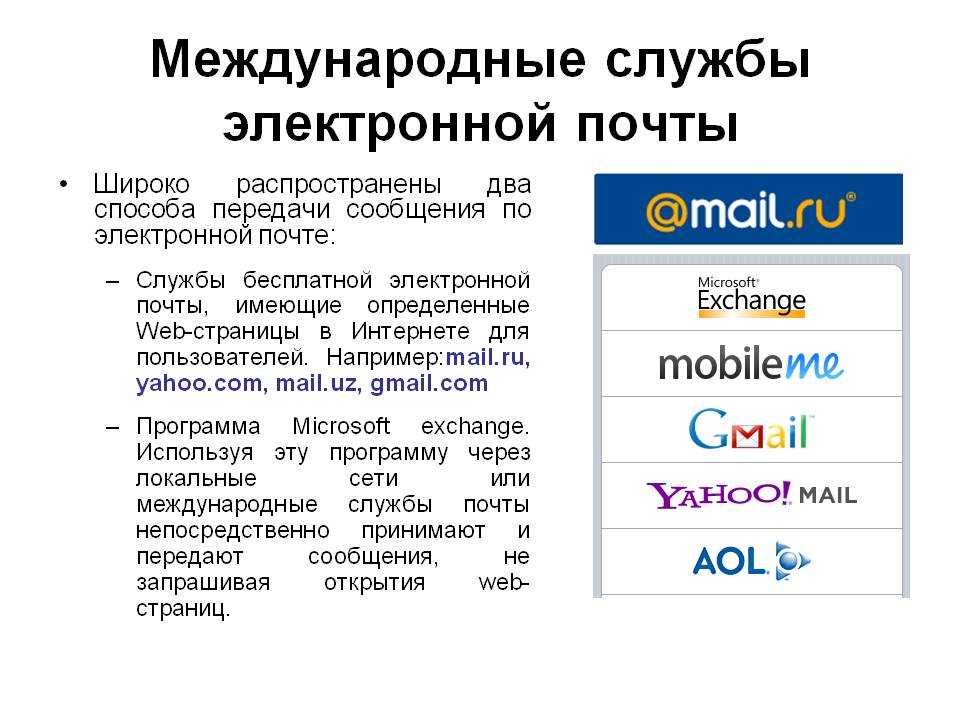 Любое другое воспроизведение требует разрешения.
Любое другое воспроизведение требует разрешения. Авторские права © 1981-2023. Компьютерный язык (открывается в новом окне) Co Inc. Все права защищены.
Информационные бюллетени PCMag
Информационные бюллетени PCMag
Наши лучшие истории в вашем почтовом ящике
Подпишитесь на PCMag
- Фейсбук (Открывается в новом окне)
- Твиттер (Откроется в новом окне)
- Флипборд (Открывается в новом окне)
- Гугл (откроется в новом окне)
- Инстаграм (откроется в новом окне)
- Pinterest (Открывается в новом окне)
PCMag.com является ведущим авторитетом в области технологий, предоставляющим независимые лабораторные обзоры новейших продуктов и услуг. Наш экспертный отраслевой анализ и практические решения помогут вам принимать более обоснованные решения о покупке и получать больше от технологий.
Как мы тестируем Редакционные принципы
- (Открывается в новом окне) Логотип Зиффмедиа
- (Открывается в новом окне) Логотип Аскмен
- (Открывается в новом окне) Логотип Экстримтек
- (Открывается в новом окне) Логотип ИНГ
- (Открывается в новом окне) Логотип Mashable
- (Открывается в новом окне) Предлагает логотип
- (Открывается в новом окне) Логотип RetailMeNot
- (Открывается в новом окне) Логотип Speedtest
- (Открывается в новом окне) Логотип Спайсворкс
(Открывается в новом окне)
PCMag поддерживает Group Black и ее миссию по увеличению разнообразия голосов в СМИ и прав собственности на СМИ.



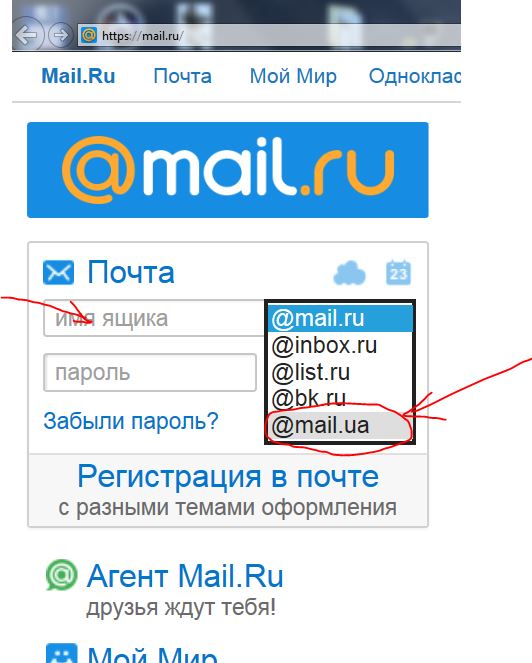 (Для администратора сервера).
(Для администратора сервера).
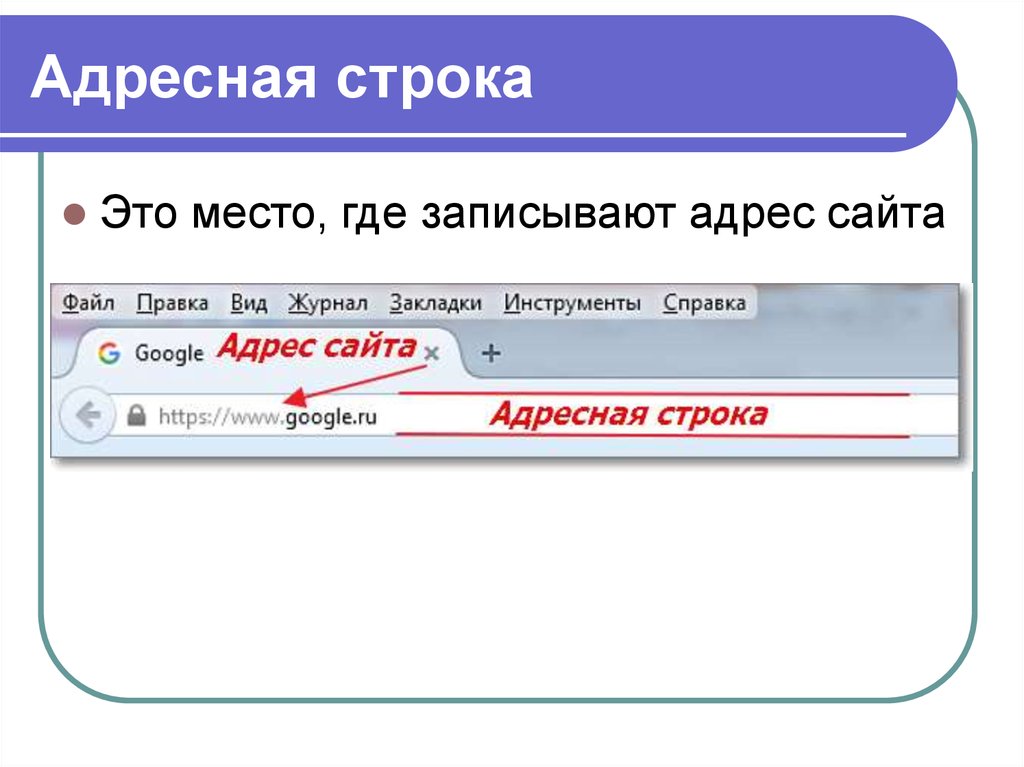
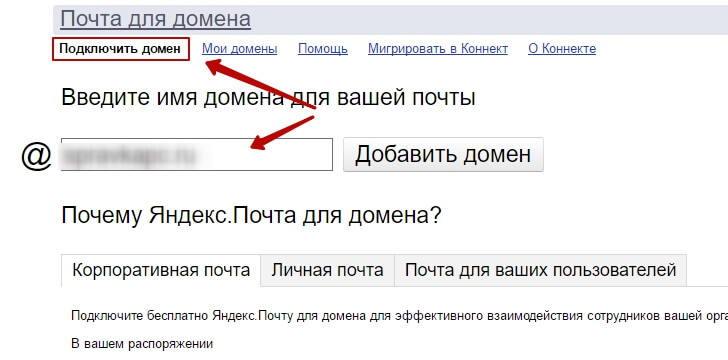
 in.
in.